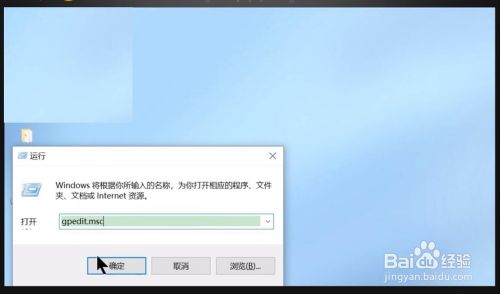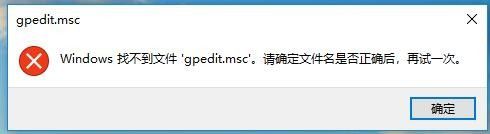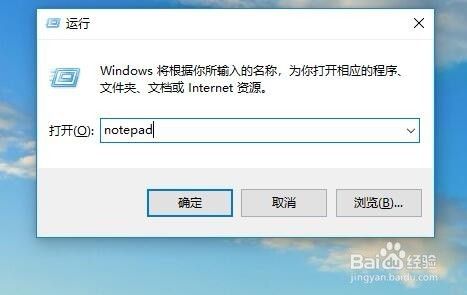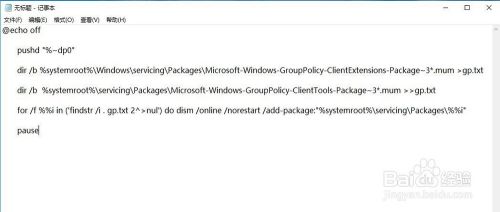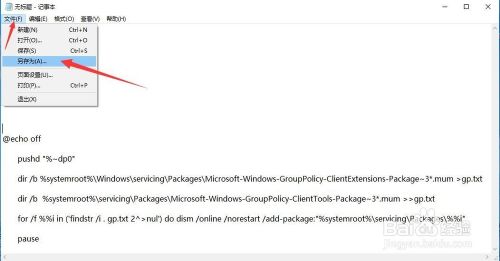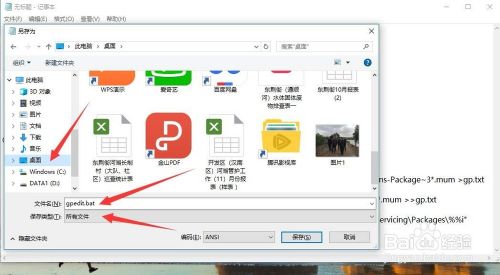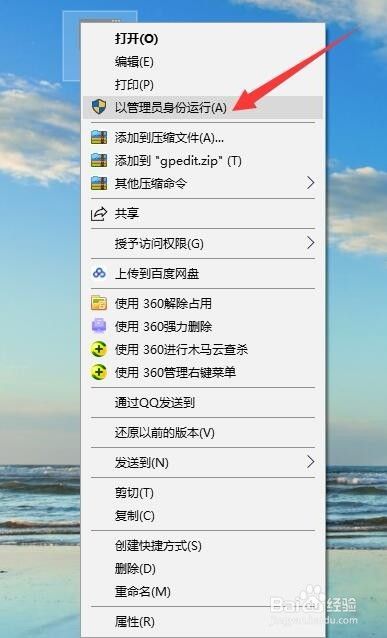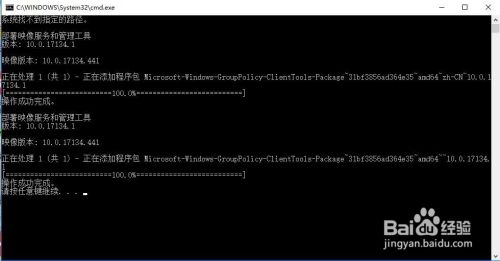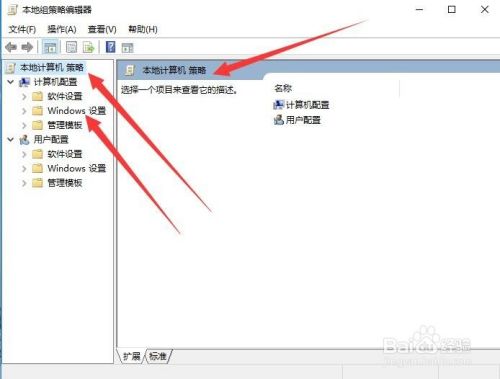You are here
Win10系统gpedit.msc文件找不到怎么办 有大用
我们在使用win10系统的时候,在运行中输入gpedit.msc,点击确定,弹出找不到的错误框,怎么办呢?Win10有很多版本,其中家庭版默认是不提供组策略功能,如果需要给win10的家庭版添加组策略的功能,可以参考以下内容。
方法/步骤
- 1
按下键盘上的Win+R弹出运行对话框,输入【gpedit.msc】点击确定。此时,电脑显示Windows找不到文件。
- 2
方法:开启win10家庭版的组策略功能.
首先同时按键盘上的WIN+R键,打开运行对话框,输入notepad打开记事本。
- 3
然后在记事本中保存如下批处理内容。
说明:通过dir命令遍历系统盘servicing目录,寻找组策略的配置包,找到后写入到gp.txt文件,然后通过dism命令来安装组策略包。
- 见下面的 附件 ,直接下载吧 (因为下面几行文字可能有空格什么的,导致程序不能正常运行)
@echo off
pushd "%~dp0"
dir /b %systemroot%\Windows\servicing\Packages\Microsoft-Windows-GroupPolicy-ClientExtensions-Package~3*.mum >gp.txt
dir /b %systemroot%\servicing\Packages\Microsoft-Windows-GroupPolicy-ClientTools-Package~3*.mum >>gp.txt
for /f %%i in ('findstr /i . gp.txt 2^>nul') do dism /online /norestart /add-package:"%systemroot%\servicing\Packages\%%i"
pause
- 4
接下来点击右上角的[文件]——[另存为]。在弹出的界面中选择保存路径、文件名(这里命名为gpedit.bat),注意文件类型为“所有文件”,只有这样才能保证gpedit.bat是一个批处理文件。
- 5
然后在保存的gpedit.bat上右键选择并点击[以管理员身份运行],上面在批处理代码介绍中已经说过了,dism命令需要管理员权限,所以批处理必须以管理员身份运行。
- 6
最后等待批处理执行完毕即可。这时候同时按WIN+R键打开运行输入gpedit.msc,按回车键或者确定按钮即可打开组策略。
END
| 附件 | 大小 |
|---|---|
| 382 个字节 |